單一應用程式檢視畫面
此視圖會收集特定應用程式(專案)的資料,並提供執行常見應用程式作業的快速導覽。
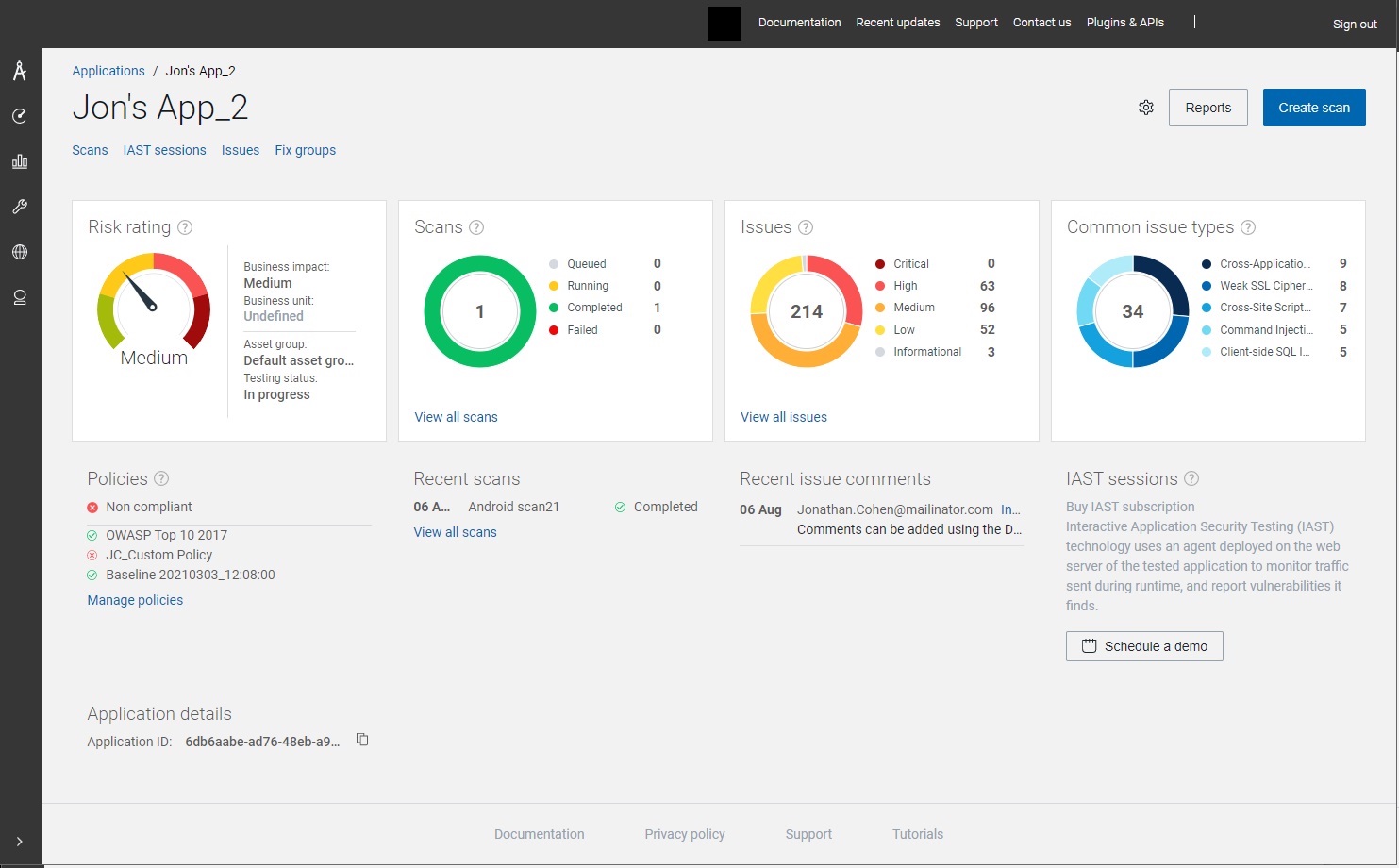
應用程式儀表板
所有應用程式的現行狀態會以一個刻度盤和三個圓餅圖的圖形化方式彙總。
| 圖表 | 說明 |
|---|---|
| 風險評級 | 刻度盤會顯示此應用程式的整體風險評級:重大、高、中、低,和不明。 風險評級的計算是根據應用程式的業務衝擊,以及在掃描中找到的問題嚴重性。如需詳細資料,包括如何設定應用程式的業務衝擊,請參閱風險評級 。 |
| 掃描 | 顯示狀態為以下的掃描比例和數量:已排入佇列、執行中、已完成及已失敗。 中央計數器會顯示應用程式中的掃描總數。 按一下檢視所有掃描,以查看此應用程式中的所有掃描。 |
| 問題 | 顯示此應用程式中不符規範問題的比例和數量(狀態為新建(已刪除)、待解決、處理中或已重新開啟,而且還不符合一或多項原則的問題)。 將忽略嚴重性 = 供參考或狀態 = 已關閉或無關的問題。 中央計數器僅會顯示嚴重性為重大、高、中和低的問題總數。 |
| 常見問題類型 | 顯示此應用程式中五個最常見的問題類型,其:
中央計數器顯示屬於這五個類型的問題總數。 |
應用程式清單和連結
| 清單 | 說明 |
|---|---|
| 原則 | 列出與此應用程式相關聯的原則,以及它目前是否符合列出的原則。
註: 如果沒有與應用程式相關聯的任何原則且啟用,則如果沒有嚴重性為「重大」、「高」、「中」或「低」的作用中問題,則會將應用程式視為符合標準。否則會被視為不相容。您可以建立及啟用原則,以覆寫預設相符性。 |
| 最近的掃描 | 這裡列出最近的掃描,並最近的掃描位於頂端。 |
| 最近問題註解 | 這裡會顯示您或其他使用者最近新增至問題的註解,最新的註解位於頂端。 |
應用程式動作
| 動作 | 說明 |
|---|---|
|
|
| 報告 | 產生應用程式報告:
|
| 建立掃描 | 開啟建立掃描精靈。 |
| 在頁面底端的應用程式詳細資料區域中,按一下此圖示,以複製要傳送給其他使用者的掃描 ID。 |